怎么樣等間距的復(fù)制很多過孔?怎么帶網(wǎng)絡(luò)的復(fù)制走線?又或者是怎么樣把元件的位號(hào)及網(wǎng)絡(luò)從當(dāng)前的這個(gè)PCB調(diào)用到另一個(gè)PCB板中呢?PCB設(shè)計(jì)當(dāng)中經(jīng)常會(huì)遇到這些問題,可以使用特殊粘貼也可以稱為智能粘貼法來實(shí)現(xiàn)。
1、選中需要復(fù)制的元素,有過孔,元件,走線等等,我們就以復(fù)制過孔為例。
對(duì)于選中的過孔進(jìn)行“Ctrl+C”,進(jìn)行復(fù)制,然后快捷鍵EA,或者在“編輯”菜單欄中選中“特殊粘貼”選項(xiàng),彈出對(duì)應(yīng)對(duì)話框,如圖1所示。

圖1“選擇性粘貼”對(duì)話框
屬性里面有:
1)對(duì)于復(fù)制好的元素粘貼到當(dāng)前層,這個(gè)看自己設(shè)計(jì)而定。一般情況下粘貼在當(dāng)前層。
2)保持網(wǎng)絡(luò)名稱:就是帶網(wǎng)絡(luò)的復(fù)制,這個(gè)可以區(qū)別于基本的ctrl+c/v進(jìn)行復(fù)制。
然后就可以直接點(diǎn)擊粘貼進(jìn)行直接粘貼,如果想要有間距,有數(shù)量,有形狀的粘貼,就進(jìn)入我們的陣列粘貼設(shè)置。
1)點(diǎn)擊粘貼陣列,進(jìn)行陣列粘貼設(shè)置,如圖2所示。

圖2 陣列粘貼設(shè)置
2)如果進(jìn)行線性粘貼:就在右方陣列類型:線性,左框的就是粘貼數(shù)量,及增量的設(shè)置。右下方就是為X/Y方向等間距的粘貼距離設(shè)置。
3)如果需要進(jìn)行圓形粘貼,如圖3設(shè)置:
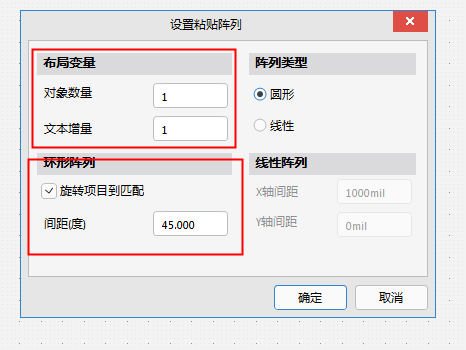
圖3 圓形陣列粘貼設(shè)置
4)左上框跟線性粘貼一樣,設(shè)置粘貼數(shù)量及增量的參數(shù)。
5)左下框就是我們等角度的角度設(shè)置參數(shù)。
PADS Logic的原理圖模板的詳細(xì)設(shè)置教程
PADS Layout中怎樣測(cè)量距離
Mentor PADS軟件中的虛擬過孔的添加
Cadence Allegro Xnet的創(chuàng)建詳細(xì)教程
Altium Designer軟件如何設(shè)置等長(zhǎng)誤差
點(diǎn)擊“閱讀原文”查看更多干貨文章
原文標(biāo)題:Altium Designer智能粘貼命令的使用教程
文章出處:【微信公眾號(hào):凡億PCB】歡迎添加關(guān)注!文章轉(zhuǎn)載請(qǐng)注明出處。
-
pcb
+關(guān)注
關(guān)注
4367文章
23487瀏覽量
409554
原文標(biāo)題:Altium Designer智能粘貼命令的使用教程
文章出處:【微信號(hào):FANYPCB,微信公眾號(hào):凡億PCB】歡迎添加關(guān)注!文章轉(zhuǎn)載請(qǐng)注明出處。
發(fā)布評(píng)論請(qǐng)先 登錄
Altium Designer 25.7.1 版本發(fā)布,Altium Designer 25.7.1新功能說明
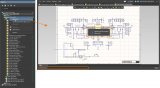
Altium Designer 22.11.1軟件安裝包下載
Altium Designer 23 軟件下載
【搬運(yùn)】Altium Designer的下載,安裝,漢化
Altium Designer的功能和應(yīng)用案例
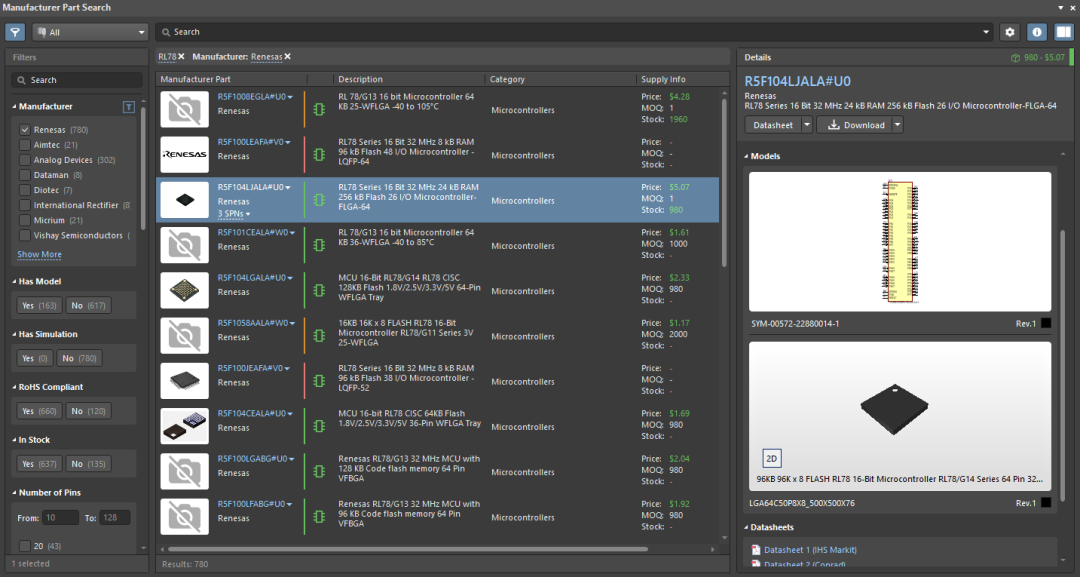
Altium Designer15.0軟件設(shè)計(jì)方法和安裝

Altium Designer多頁原理圖繪制基礎(chǔ)

Altium Designer15.0單頁原理圖繪制基礎(chǔ)

Altium Designer15.0設(shè)計(jì)環(huán)境

Altium Designer 15.0自定義元件設(shè)計(jì)

如何導(dǎo)入Altium Designer的原理圖和PCB?






 Altium Designer智能粘貼命令的使用教程
Altium Designer智能粘貼命令的使用教程












評(píng)論